Windows 10 如何安装IIS服务
1、点击“开始”,搜索“控制面板”。
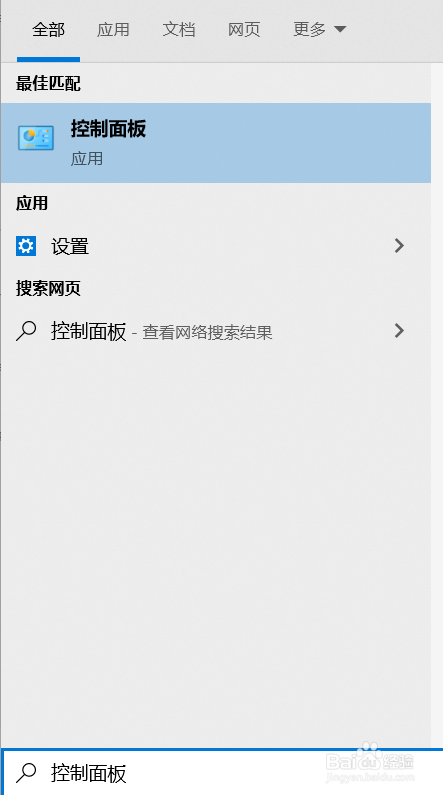
2、点击“程序和功能”。
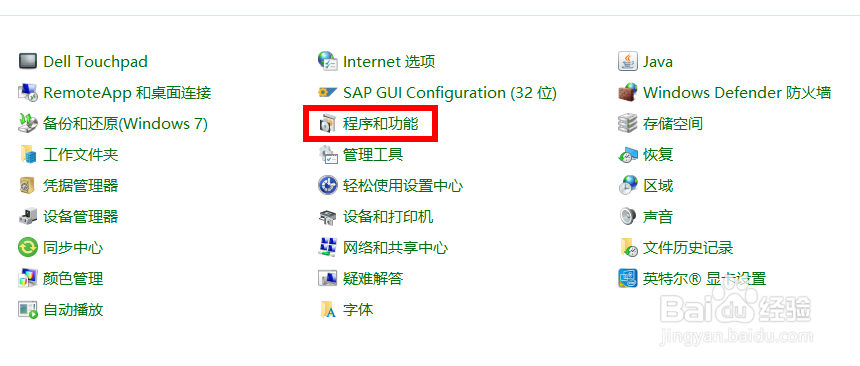
3、在“程序和功能”窗口点击“启用或关闭Windows功能“。然后勾选”Internet Information Services“,点击“确定”。
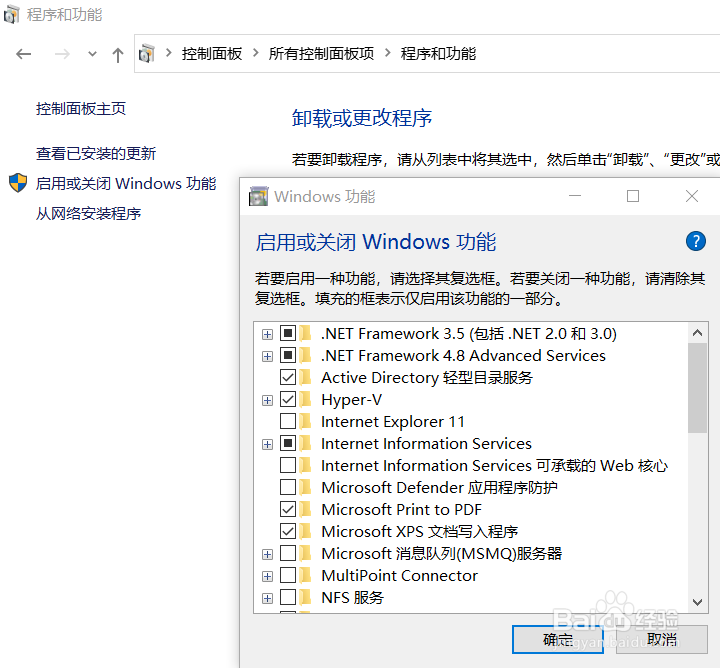
4、等待更改完成后,点击”关闭“。
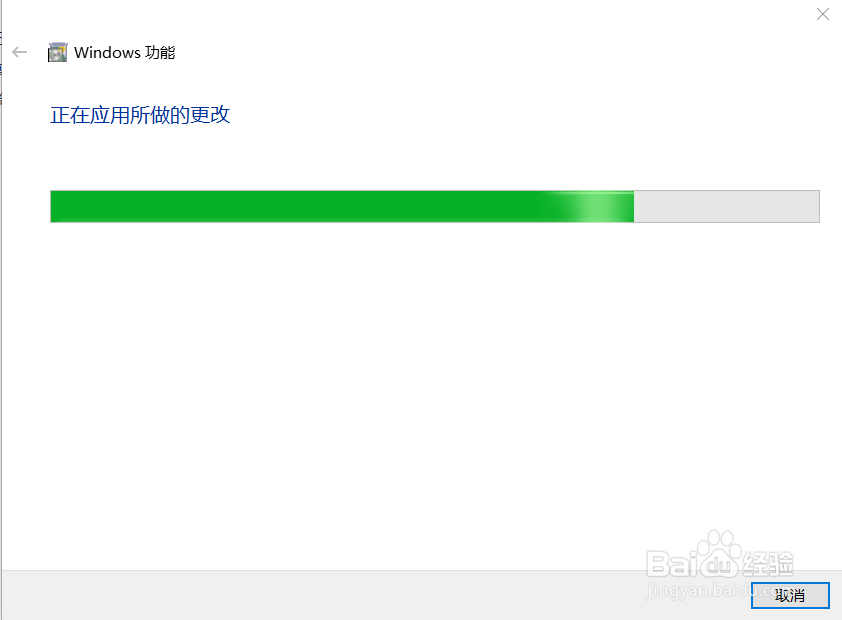

5、重启电脑,我们就可以看到IIS服务。
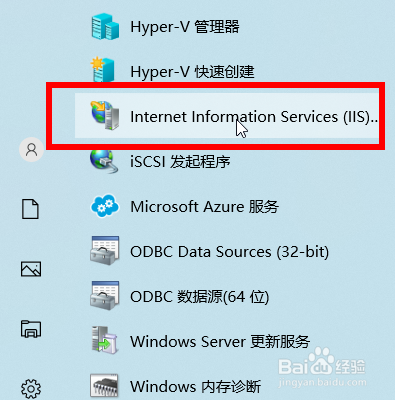
声明:本网站引用、摘录或转载内容仅供网站访问者交流或参考,不代表本站立场,如存在版权或非法内容,请联系站长删除,联系邮箱:site.kefu@qq.com。
阅读量:76
阅读量:112
阅读量:155
阅读量:57
阅读量:132